使用一些命令行工具将Markdown文件转换为HTML。其中最常用的工具之一是”pandoc”,您可以使用类似以下的命令将Markdown文件转换为HTML:
pandoc input.md -o output.html这将生成一个名为”output.html”的HTML文件,其中包含了Markdown文件的格式化效果。
使用 Pandoc 工具将 input.md 文件中的 Markdown 格式数据转换为 HTML5 格式数据,并保存到 output.html 文件中,并且设置输出文档的标题为“我的文档”命令如下:
pandoc -s -f markdown -t html5 input.md -o output.html --metadata title="我的文档"
其中参数解释如下:
• -s 或 --standalone:这是一个选项,它表示让 Pandoc 生成一个完整的 HTML 文档,包括 <head> 和 <body> 标签。如果不使用这个选项,Pandoc 只会生成一个 HTML 片段,不包括 <head> 和 <body> 标签。
• -f markdown 或 --from=markdown:这是一个选项,它表示指定输入文件的格式为 Markdown。Pandoc 可以自动识别输入文件的格式,但是有时候可能会出错,所以最好明确指定输入文件的格式。
• -t html5 或 --to=html5:这是一个选项,它表示指定输出文件的格式为 HTML5。HTML5 是一种最新的 HTML 标准,它支持更多的元素和属性,例如视频、音频、画布等。
• input.md:这是输入文件的名称,它是一个 Markdown 格式的文件,包含了您想要转换的内容。
• -o output.html 或 --output=output.html:这是一个选项,它表示指定输出文件的名称为 output.html。如果不使用这个选项,Pandoc 会将输出内容直接显示在屏幕上。
• --metadata title="我的文档":这是一个选项,它表示指定输出文档的标题为“我的文档”。如果不使用这个选项,Pandoc 会默认使用输入文件的名称作为标题。
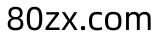



通过Editor.md引入Markdown编辑器添加超链接默认会在当前窗口打开,造成当前页面被跳转。这里我们可以通过修改源码的方式,来设置超链接在新窗口打开。打开editormd.min.js搜索va...